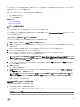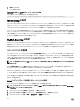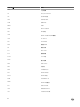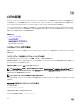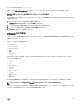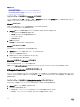Users Guide
10
ログの管理
iDRAC は、システム、ストレージデバイス、ネットワークデバイス、ファームウェアのアップデート、設定変更、ライセンスメッセージなどに関連するイベ
ントが含まれた
Lifecycle ログを提供します。ただし、システムイベントは、システムイベントログ(SEL)と呼ばれる別のログとしても使用できます。
Lifecycle ログは、iDRAC ウェブインタフェース、RACADM、および WS-MAN インタフェースからアクセスすることが可能です。
Lifecycle ログのサイズが 800 KB に達すると、ログは圧縮され、アーカイブされます。表示できるのはアーカイブ化されていないログのみです。また、
アーカイブされていないログには、フィルタを適用したり、コメントを追加することができます。アーカイブされたログを表示するには、Lifecycle ログ全
体をシステム上の場所にエクスポートする必要があります。
関連するリンク
システムイベントログの表示
Lifecycle ログの表示
Lifecycle Controller ログのエクスポート
作業メモの追加
リモートシステムロギングの設定
システムイベントログの表示
管理下システムでシステムイベントが発生すると、そのイベントはシステムイベントログ(SEL)に記録されます。LC ログにも、同じ SEL エントリが
提供されます。
ウェブインタフェースを使用したシステムイベントログの表示
SEL を表示するには、iDRAC ウェブインタフェースで、概要 → サーバー → ログ の順に移動します。
システムイベントログ ページには、ログされた各イベントのシステム正常性インジケータ、タイムスタンプ、および説明が表示されます。詳細について
は、『
iDRAC オンラインヘルプ』を参照してください。
名前を付けて保存 をクリックして、SEL を希望の場所に保存します。
メモ: Internet Explorer を使用し、保存時に問題が発生した場合は、Internet Explorer の Cumulative Security Update をダウン
ロードしてください。このセキュリティアップデートは、
Microsoft のサポートサイト support.microsoft.com からダウンロードできます。
ログをクリアするには、ログのクリア をクリックします。
メモ: ログのクリア は、ログのクリア権限がある場合のみ表示されます。
SEL がクリアされた後、Lifecycle Controller ログにエントリが記録されます。このログエントリには、ユーザー名および SEL をクリアした IP アドレスが
含まれます。
RACADM を使用したシステムイベントログの表示
SEL を表示する場合
racadm getsel <options>
引数の指定がない場合は、ログ全体が表示されます。
SEL エントリの数を表示する場合:racadm getsel -i
168